Как написать имя пользователя для учетной записи. Ник в Телеграмм. Что такое имя в Telegram
Ник Телеграмм – это имя пользователя, по которому легко осуществлять поиск того или иного человека. При его добавлении оно отображается не только в главном профиле телеграмм, но и в общих чатах и приватных диалогах. Это очень полезно для собеседника, ведь так он сможет узнать вас не только по номеру телефона. Давайте разберемся, что такое имя в telegram.
Ник пользователя Telegram: основное предназначение и информация
Добавление ника Телеграмм. Общие правила
Для осуществления этой процедуры необходимо выполнить ряд действий:

Теперь вы знаете, как добавить название профиля в telegram. При его создании стоит учитывать установленные правила:
- Длина. Минимальное количество символов в логине должно равняться 5 единицам;
- Язык. Название должно быть написано на латинском алфавите;
- Дополнительные символы. Компания telegram разрешила использовать цифры от 0 до 9, а также нижнее подчеркивание.
Изменение логина Телеграмм
Чтобы изменить имя профиля телеграмм, достаточно повторить вышеуказанную процедуру и сохранить нововведения. Изменения отображаются как на странице профиля, так и в групповых чатах сразу после обновления. Данное действие можно повторять бесконечное количество раз.
Если вы хотите запретить нахождение вашей страницы с помощью глобального поиска телеграмм, следует удалить ник – в таком случае при изменении логина нужно сохранить пустое поле.
Выбор имени пользователя Telegram
Из-за большого количества пользователей, зарегистрировавшихся раньше, многие популярные ники могут быть заняты, поэтому процесс сохранения и придумывания названия профиля затягивается – выбрать то или иное свободное название достаточно сложно.
Если у вас уже есть собственный, уникальный логин, сохраненный на разных ресурсах, то вам не о чем волноваться – достаточно написать в обратную связь telegram, где вашу просьбу рассмотрят администраторы. Для осуществления этой процедуры необходимо предоставить ссылки минимум на 2 профиля на выбор: Instagram/ Twitter/ Facebook.
Рекомендуем придумывать оригинальные имена – так пользователи telegram смогут узнавать вас в крупных чатах. Вспомните имя любимой игрушки в детстве, необычные прозвища или просто красивые слова. Возьмите их основу и присоедините суффиксы – так вы измените привычное многим слово.
Например, соединим 2 английских слова: cinnamon(корица) и kitty (котенок). В итоге мы получим красивое слово cinnakitty.
Cute + Flower = Cutieflower
Berry + Girl = Berrygirl
Не используйте длинные Ники. Вашим друзьям трудно будет их писать при поиске или же просто запомнить.
Поэкспериментировав, у вас появятся уникальные и красивые названия страниц telegram, получить которые может каждый!
Как узнать свой ID в Телеграмм
Чтобы узнать свой ID в Telegram нужно знать всего 3 простых шага:
- Ищем в поиске «userinfobot» или «@userinfobot»:
- Нажимаем начать или /start.
- Вторая строчка как раз Твой ID.
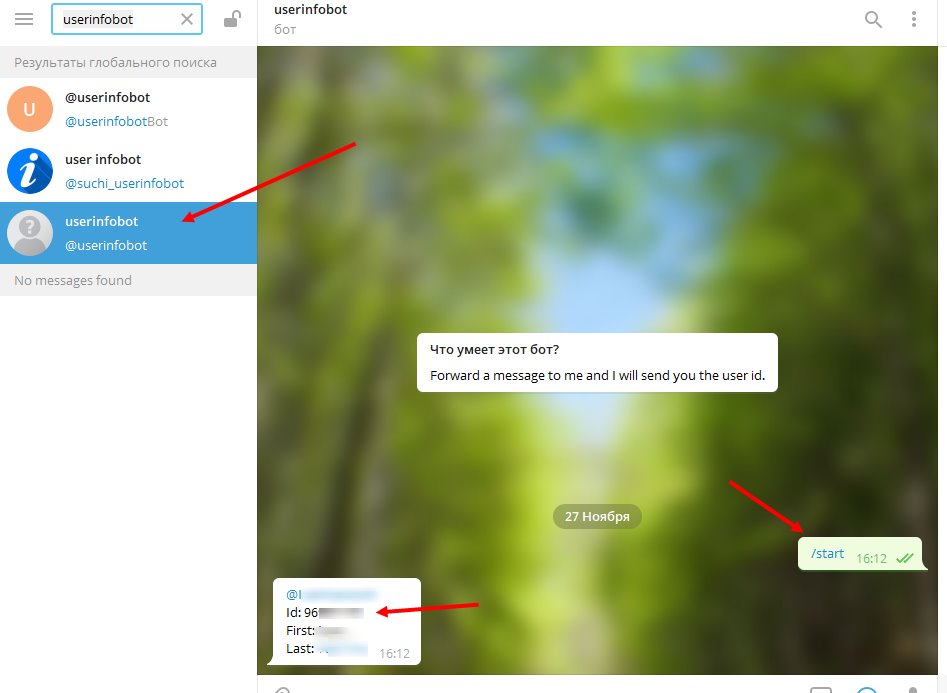
Сегодня мы поговорим о том как создать почту на Gmail.
Ваш аккаунт Gmail также является вашим аккаунтом Google, а значит, эти же имя пользователя и пароль можно использовать в других службах Google, таких как YouTube, Google+, Google Play и Google Диск.
Как создать аккаунт Google
Аккаунт Google – это ваш универсальный пропуск ко всем сервисам Google, включая Gmail, Google+, YouTube имногие другие. Все, что вам нужно, чтобы воспользоваться любым из них, – это имя пользователя и пароль вашего аккаунта. Создав аккаунт Google, вы сразу получаете почтовый ящик Gmail и профиль в Google+, социальной сети, которая сделает вашу работу в Интернете ещё проще и удобнее.
Создание аккаунта
1. Чтобы создать аккаунт, перейдите на страницу регистрации
.

2. Когда Вы придумаете единые имя пользователя и пароль, они будут подходить для всех сервисов Google.
Вы можете использовать одни и те же имя пользователя и пароль для входа в любой сервис Google. Не имеет значения, как вы зарегистрировались: через главную страницу или страницу регистрации конкретного сервиса. Предположим, вы хотите опубликовать свое видео в YouTube. Вы открываете страницу www.youtube.com и создаете аккаунт. Теперь вы можете использовать эти имя пользователя и пароль не только для размещения видео на YouTube, но и для работы в Google Документах.
3. Вносите Имя и Фамилию
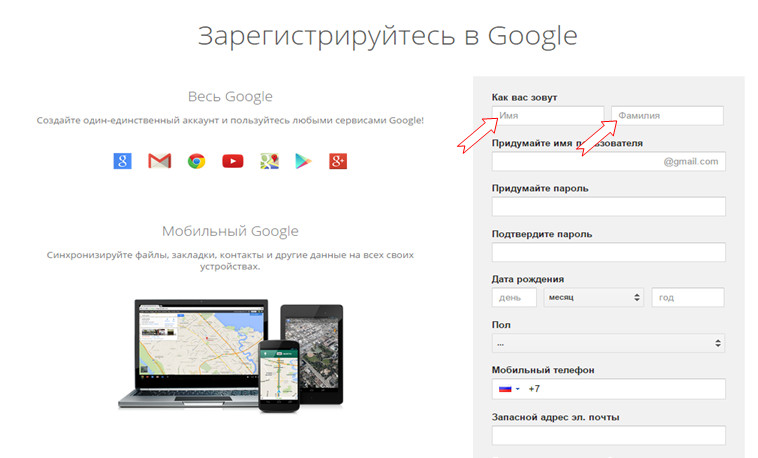
4. Придумайте имя пользователя

Как проверить наличие аккаунта Google
Если ранее вы входили в такие сервисы, как Gmail, Google+ или YouTube, то у вас уже есть аккаунт Google. С помощью имени пользователя и пароля, которые у вас уже есть, вы можете войти в любой новый сервис Google.
5. Придумайте пароль и подтвердите его

Советы:
- Заведите для всех аккаунтов разные пароли
- Используйте уникальные пароли для своих аккаунтов – особенно для тех, которые хотите защитить больше всего (например, для электронной почты и интернет-банка). Использовать везде один и тот же пароль очень рискованно: узнав его, мошенник сможет получить доступ и к вашему почтовому ящику, и к деньгам.
- Периодически меняйте пароль. Человек, который знает ваш пароль, сможет заходить в аккаунт без вашего ведома. Чтобы этого избежать, регулярно меняйте пароль.
- Используйте в пароле буквы, цифры и символы
- Гораздо сложнее взломать или подобрать пароль, если он состоит из цифр, символов и букв в разных регистрах. Для восьмизначного пароля, который содержит буквы обоих регистров, цифры и символы, число возможных вариантов в 30 000 раз больше, чем если бы пароль состоял только из строчных букв.
- Выбирайте пароль, который сложно будет угадать
- Выбирайте в качестве пароля такую комбинацию букв, цифр и символов, которая никак не соотносится лично с вами. Или возьмите случайное слово или фразу и добавьте в конец, начало или середину буквы или цифры, чтобы получить пароль, который будет не так просто угадать (например, sPo0kyh@ll0w3En). Использование таких слов, как «пароль», «password» или «letmein», комбинаций таких символов, как «qwerty» и «qazwsx», или последовательно набранных символов, например «abcd1234», значительно снижает устойчивость пароля к взлому.
- Храните пароли в надежном месте
- Не оставляйте записанный на бумаге пароль рядом с компьютером. В этом случае пароль легко могут украсть, чтобы впоследствии взломать ваш аккаунт. Если вы храните пароль в файле на компьютере, назовите этот файл так, чтобы никто не мог понять, что в нем содержится. Не стоит называть его, например, «мои пароли». Если у вас слишком много аккаунтов и вы не можете запомнить все пароли, воспользуйтесь диспетчером паролей. Перед установкой такого приложения рекомендуем внимательно изучать отзывы.6. Внесите дату рождения и пол.
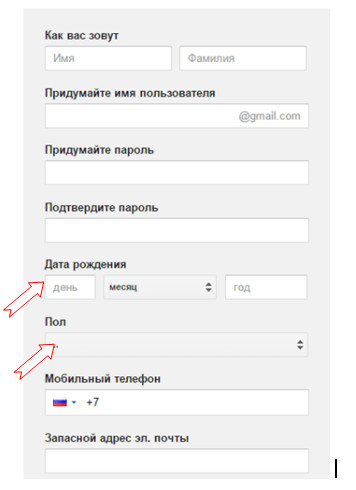
7. Внесите номер мобильного телефона. Необходимо подтвердить аккаунт с помощью SMS или телефонного звонка Несколько ответов на вопросы:- Зачем указывать номер телефона при подтверждении аккаунта?
Чтобы пользователи получали как можно меньше спама. Поэтому иногда во время регистрации или входа в аккаунт система просит доказать, что вы не спам-робот. Подтверждение по телефону также помогает защитить аккаунт от злоумышленников.
- Сколько стоят звонки и SMS?
Стоимость входящих звонков и SMS зависит от вашего тарифного плана. Если вы обычно не платите за эти услуги, значит вы будете получать звонки и SMS от Google бесплатно. Чтобы уточнить стоимость услуг, свяжитесь со своим оператором мобильной связи.
- Почему SMS не приходит так долго?
Задержки могут возникать, если вы живете в густонаселенном городе или если оборудование мобильного оператора находится в плохом состоянии. Если сообщение не пришло в течение нескольких минут, запросите телефонный звонок, и наш робот продиктует вам код.
- Зарегистрировано максимально возможное число аккаунтов. Что делать?
Если вы видите сообщение «С этим телефонным номером уже зарегистрировано максимально возможное число аккаунтов», укажите другой номер. В целях безопасности пользователей мы ограничиваем количество аккаунтов, связанных с каждым номером.
8. Внесите запасной адрес электронной почты
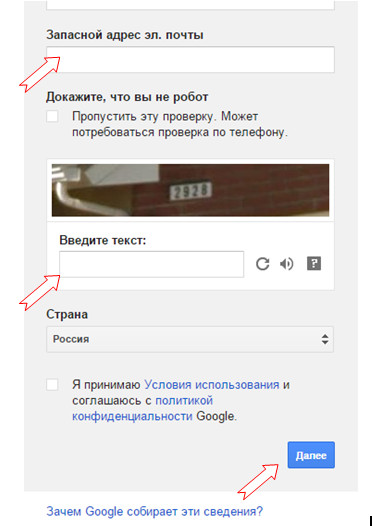 9. Теперь необходимо доказать, что Вы не робот. Введите символы с картинки
9. Теперь необходимо доказать, что Вы не робот. Введите символы с картинки
10. Выбираем страну
11. Ставим галочку и принимаем условия использования Google.
12. Как только внесли все данные, нажимаем кнопку «Далее».
Далее система Вам предлагает произвести настройки. Создать профиль Google+, нажав на кнопку «Создание профиля».Затем Google поздравляет Вас с созданием почты!
Находясь в своем аккаунте, в левой боковой колонке, Вы найдете Входящие,Помеченные, Отправленные, Черновики
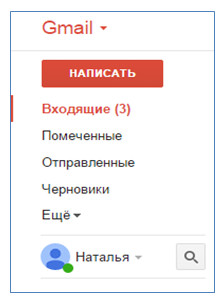
В верхней панели Вы сможете производить следующие действия с письмами, предварительно выделив их галочкой:
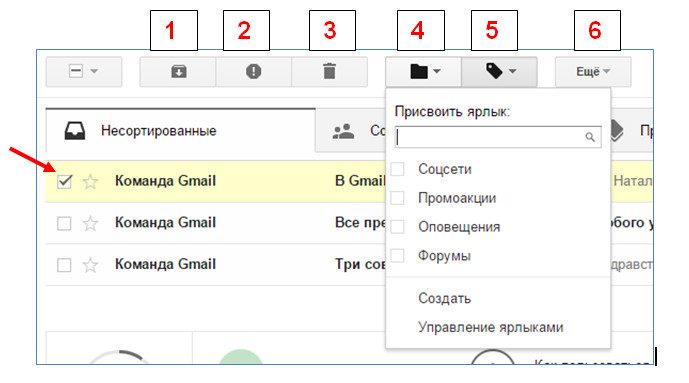 1 – Архивировать
1 – Архивировать2 – В Спам
3 – Удалить
4 – Переместить
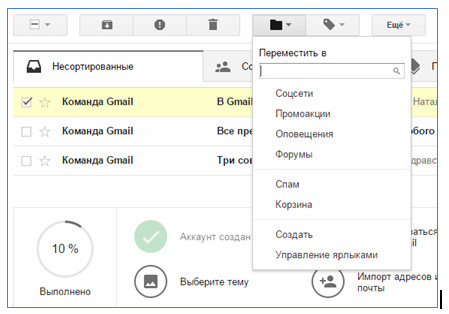 5 – Присвоить ярлык
5 – Присвоить ярлык
Аккаунт Google – это то, что позволит Вам полноценно пользоваться всеми сервисами и продуктами этой компании. Начиная с почты и заканчивая каналом на Ютубе. Если вы хотите пользоваться почтой Gmail, то вам нужен аккаунт в Гугл, для синхронизации браузера или для блогового движка Блогун, для календаря или иных каких-то сервисов от Гугл нам нужен лишь аккаунт.
Создав один раз аккаунт в Гугл, мы получаем доступ ко всем его разработкам. А так как Ютуб принадлежит также Гуглу, то и здесь нам нужен аккаунт, чтобы полноценно пользоваться этим видеохостингом, подписываться на другие каналы и иметь свой. В общем, заводим один аккаунт в Google и используем имя пользователя, в виде почтового ящика, и пароль, для входа на любые сервисы Гугла!
Создаем аккаунт в Google!
Как Вы, наверное, догадались, создать аккаунт в Гугл , не сложнее чем зарегистрироваться на каком-нибудь сайте и сейчас мы с этим справимся за несколько минут. Переходим по этой ссылке на сайт Гугла.
В правой части окна жмем по красной кнопке «Зарегистрироваться ».

В открывшемся окне заполняем поля: инициалы, придумываем логин и пароль, вводим дату рождения и пол, номер мобильного не обязательно, вводим капчу и жмем кнопку «Далее ».
Хмм.. Не прокатило, и нас все равно просят ввести номер мобильного телефона для подтверждения аккаунта. Выбираем свою страну и прописываем рабочий номер. Затем жмем «Продолжить ».

На телефон придет смс-сообщение с кодом, который нужно ввести в специальную форму на следующей странице и снова нажать кнопку «Продолжить ».

На следующем шаге мы сразу можем загрузить фото для своего основного профиля в аккаунте. Жмем кнопку «Дальше ».
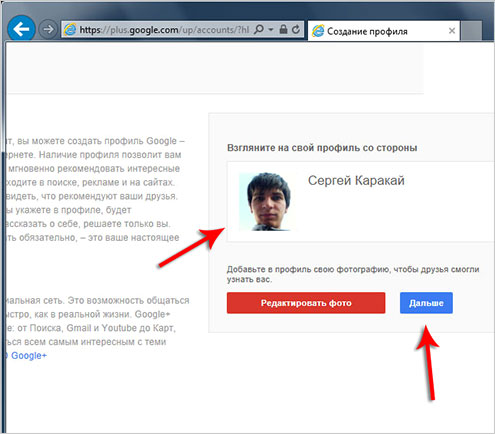
Поздравляем, Сергей! Вот такие приветственные слова от Гугл сразу после регистрации мы видим. Нам напоминают наш адрес, он же логин, и благодарят за то, что выбрали Google.
Для начала пользования сервисами поискового гиганта, нажмите «Вперед ».
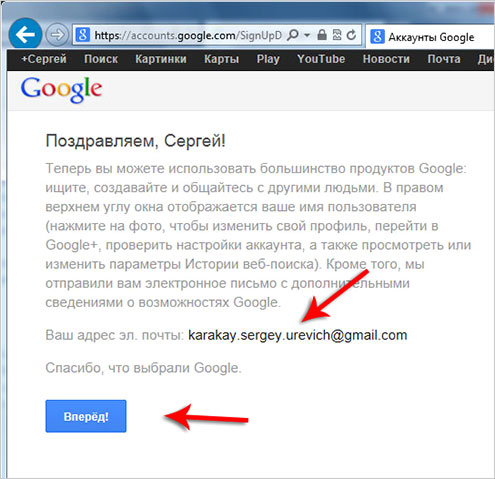
Нас переадресовывает на главную страничку сайта. Здесь через пункты меню в правом верхнем углу мы можем перейти в свой профиль.
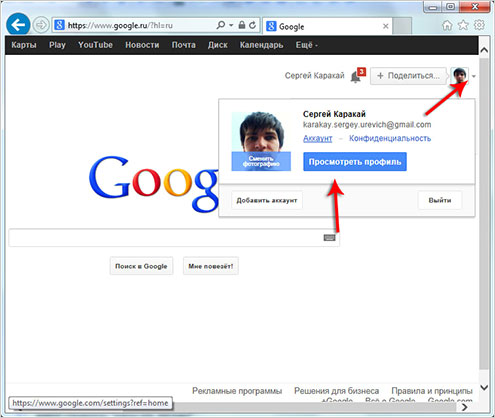

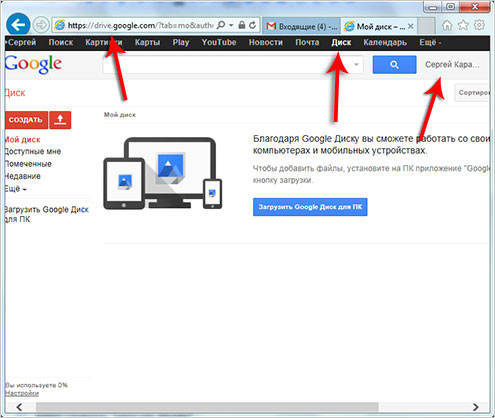
И так со всеми сервисами от гугл, найти этот список можете у них на сайте. Это и гугл документы, и календарь, и ютуб, и карты и другие.
Теперь о том, как войти в свой аккаунт Гугл , с другого компьютера, или после переустановки системы. А все очень просто, переходим по адресу http://google.ru и жмем кнопку «Войти » в правом верхнем углу.

В появившейся форме введите свой логин (адрес почты) и пароль, то что использовали при регистрации.
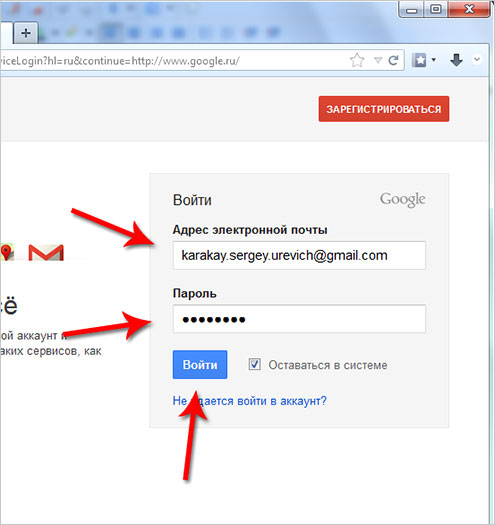
И вот мы снова в аккаунте.

На этом у меня все, надеюсь, моя инструкция по созданию аккаунта в Google Вам пригодится. Спасибо за прочтение!
